VMware 16 安装 CentOS 7.9 详细图文教程
1. 软件安装地址
VMware16:
原链接已过期,可自行网上寻找
CentOS 7.9镜像:
http://ftp.sjtu.edu.cn/centos/7.9.2009/isos/x86_64/CentOS-7-x86_64-Minimal-2009.iso
FinalShell:
http://www.hostbuf.com/downloads/finalshell_install.exe
2. 创建虚拟机
- 新建虚拟机
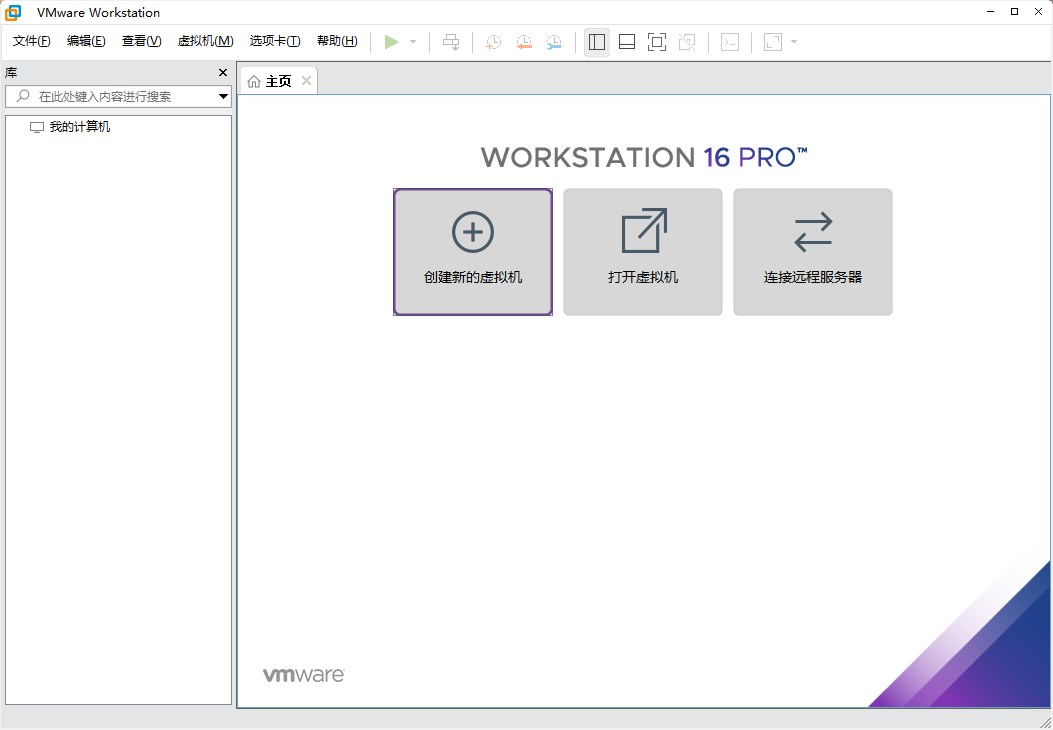
- 选自定义(高级),下一步

- 下一步

- 选稍后安装操作系统,下一步
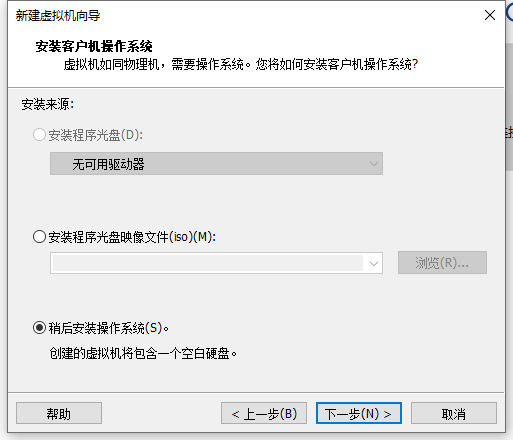
- 选Linux,并选择版本CentOS 7 64位,下一步
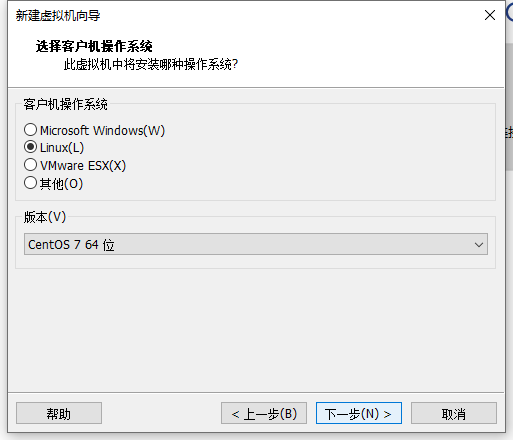
- 指定虚拟机名称,并修改存放虚拟机的位置,下一步 <








 最低0.47元/天 解锁文章
最低0.47元/天 解锁文章















 1537
1537











 被折叠的 条评论
为什么被折叠?
被折叠的 条评论
为什么被折叠?








